Live Photo là một chức năng mới trên iPhone được so sánh tương tự ảnh động Gif. Vậy bạn đã biết sử dụng chức năng này hay chưa? Hãy cùng nhau tham khảo cách sử dụng Live Photo iPhone để chụp ảnh động thông qua bài viết này nhé!
Xem nhanh
Giới thiệu tổng quan về Cách chụp ảnh chuyển động Live Photo trên iPhone
Live photo là chức năng giúp người dùng tạo nên những bức ảnh động bao gồm cả âm thanh và hình ảnh. Ban đầu khi nhìn bức ảnh, bạn có thể nhìn thấy nó tương tự như ảnh động. Nhưng khi chạm vào, ảnh sẽ chuyển động kéo dài 3s.
Việc chụp ảnh Live Photo rất đơn giản, cũng khá tương đồng với chụp ảnh thông thường. Bạn chỉ cần cố định điện thoại lâu hơn một chút để quá trình chụp ảnh được hiệu quả, bắt trọn được khoảnh khắc chụp.
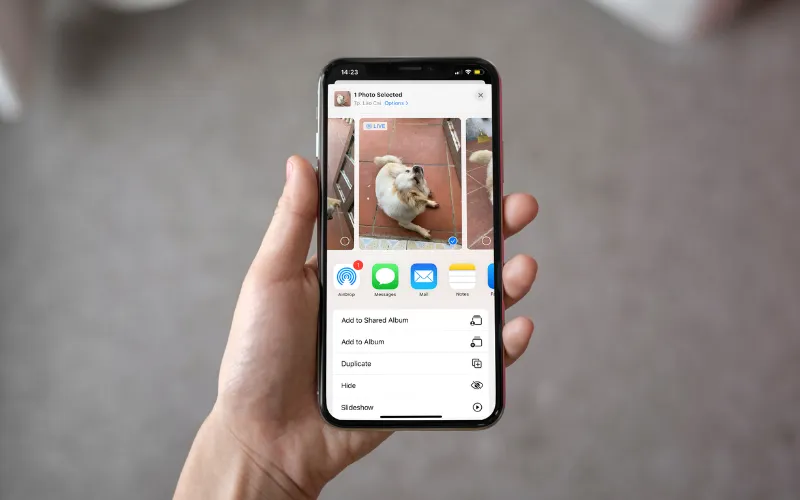
Lợi ích việc chụp ảnh động Live Photo
Việc chụp ảnh bằng Live Photo có những ưu điểm mà bạn có thể biết đến như:
- Giúp bức ảnh trở nên sống động, vui nhộn hơn.
- Có thể làm màn hình chính cho điện thoại hoặc đăng tải lên những nền tảng xã hội đang hot hiện hay như: Face book, Tik Tok, Instagram,…
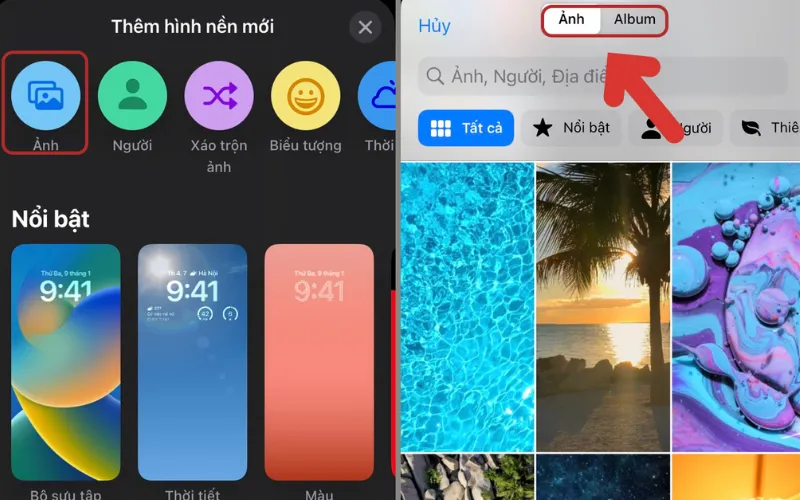
Hướng dẫn chụp ảnh động Live Photo
Bước 1: Hãy mở chế độ Live trên điện thoại iPhone.
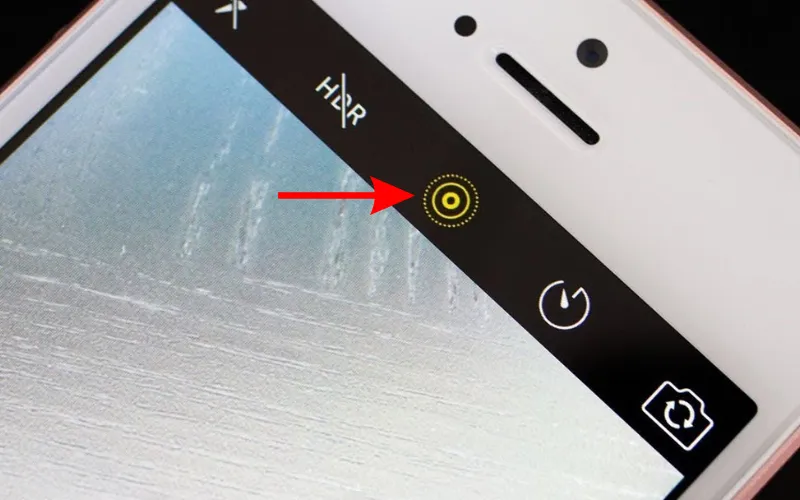
Bước 2: Hãy nhấn chụp ảnh.
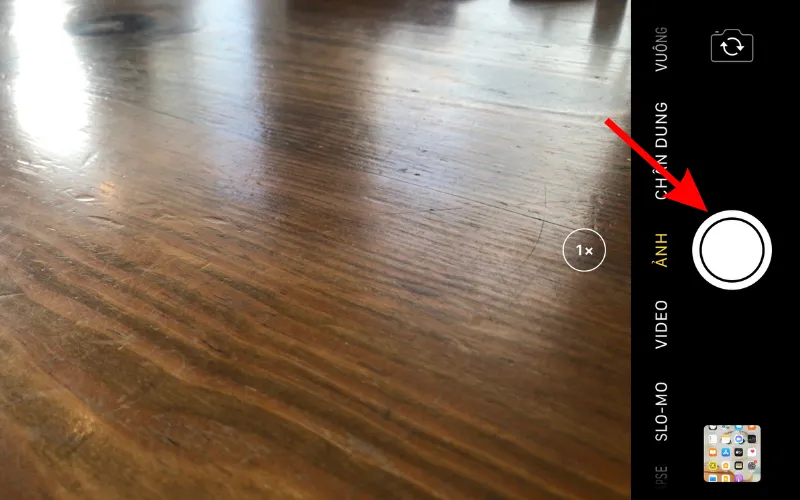
Bước 3: Vào thư mục hình ảnh, tìm mục Live Photo là có thể xem lại những bức ảnh đã chụp.
Lưu ý: Tính năng Live Photo chỉ xuất hiện trên dòng điện thoại iPhone 6 trở lên.
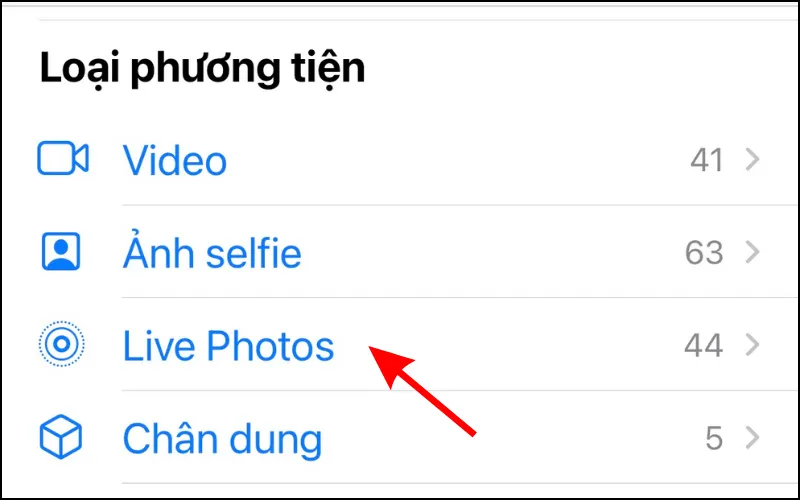
Bài viết trên đã thông tin chi tiết đến bạn cách sử dụng Live Photo iPhone để chụp ảnh động. Hy vọng những kiến thức trên sẽ giúp bạn sở hữu được những bức ảnh đẹp, tràn đầy sức sống. Nếu thấy bài viết hay, hãy chia sẻ ngay để mọi người cùng biết nhé!